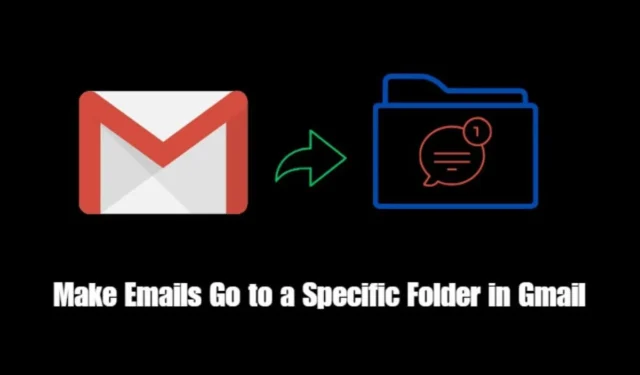
W tym przewodniku mówiłem o tym, jak sprawić, by e-maile trafiały do określonego folderu w Gmailu. Jest to znana aplikacja do obsługi poczty używana na całym świecie. Zwykle otrzymujesz dziesiątki e-maili dziennie.
Konieczne jest utworzenie folderu, który pomoże porządkować pocztę elektroniczną. Dzięki temu będziesz mógł sprawnie i bez zamieszania odpowiadać na e-maile.
Musisz utworzyć etykietę, aby przechowywać wiadomości e-mail w określonym folderze. Następnie, ustawiając filtry, możesz kierować e-maile od kontaktu/firmy do tych folderów. Zamiast głównej skrzynki odbiorczej, na podstawie filtrów, przychodzące e-maile będą trafiać do tego folderu.
Jak kierować pocztę Przejdź do określonego folderu w Gmailu
Oto kroki, jak kierować wiadomości e-mail do określonego folderu zamiast zwykłej głównej skrzynki odbiorczej.
Załóżmy, że codziennie kilka razy otrzymujemy e-maile od określonej firmy. Ustawimy etykietę, która będzie zawierać e-maile wysyłane z tej firmy.
- Uruchom Gmaila na swoim komputerze i zaloguj się przy użyciu swoich danych uwierzytelniających.
- Na lewym pasku bocznym skrzynki odbiorczej Gmaila kliknij Więcej, aby rozwinąć listę opcji.

- Następnie w lewym panelu skrzynki odbiorczej Gmaila kliknij Utwórz nową etykietę.

- Wprowadź nową nazwę etykiety.
- Następnie kliknij menu rozwijane poniżej Zagnieżdż etykietę pod i wybierz Notatki . Oznacza to, że nowa etykieta folderu pojawi się w kategorii Etykiety zagnieżdżonej pod etykietą Notatki.

- Teraz otwórz istniejącą wiadomość e-mail od danej firmy/kontaktu, od której chcesz skierować wiadomość e-mail do nowego folderu. a>
- Po otwarciu wiadomości e-mail kliknij ikonę z trzema kropkami na pasku narzędzi i z menu wybierz Filtruj takie wiadomości.

- Otworzy się okno dialogowe. Kliknij przycisk Utwórz filtr.

- Pojawi się lista pól wyboru, które zawierają filtry, które musisz ustawić dla konkretnej firmy/kontaktu.
- Kliknij pole wyboru Zastosuj etykietę i wybierz wcześniej utworzoną etykietę .
- Możesz także wybrać Pomiń skrzynkę odbiorczą, aby wiadomości od tego nadawcy nigdy nie pojawiały się w głównej skrzynce odbiorczej.
- Kliknij pole wyboru obok „Zastosuj także filtr do pasujących rozmów” . Wszystkie wiadomości od tego samego nadawcy zostaną przeniesione do nowego folderu i zastosowane zostaną również inne ustawione przez Ciebie filtry.
- Po ustawieniu niezbędnych filtrów kliknij Utwórz filtr.

Podsumowanie
To już podsumowanie artykułu na temat „Jak sprawić, by wiadomości e-mail trafiały do określonego folderu w Gmailu”. Mam nadzieję, że uznałeś to za przydatne. Teraz Twoja skrzynka odbiorcza Gmaila będzie lepiej zorganizowana i pozbawiona bałaganu, a nieważne e-maile będą przechowywane w oddzielnym folderze.




Dodaj komentarz